Hva er AirPlay, og hvordan du bruker det i Mac OS X Mountain Lion
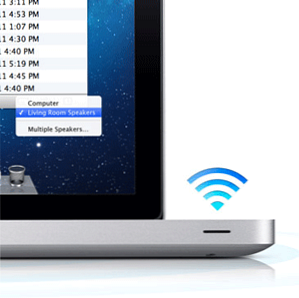
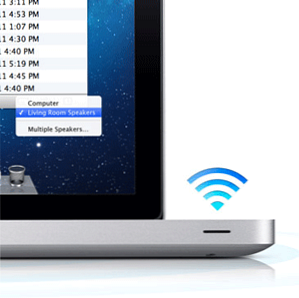 Tenk deg at du vil spille favorittalbumet ditt i Spotify. Naturligvis vil du koble datamaskinen til en bedre lydstasjon. Men hva om du ligger i sengen eller sitter på sofaen? Ideelt sett vil du bare streame musikken til høyttalerne dine.
Tenk deg at du vil spille favorittalbumet ditt i Spotify. Naturligvis vil du koble datamaskinen til en bedre lydstasjon. Men hva om du ligger i sengen eller sitter på sofaen? Ideelt sett vil du bare streame musikken til høyttalerne dine.
Du viser dine feriebilder til familie og venner. Alle har en latter - vel, alle kan se på den lille bærbare skjermen. Ideelt sett vil du bare streame bildene til Apple TV, som du ville med iPad.
Streaming innholdet lokalt, mellom enheter, er der AirPlay kommer inn. Med Apples nyeste operativsystemutgivelse - Mountain Lion - er det enklere enn noensinne.
Hva er AirPlay?
AirPlay er et system designet av Apple for å streame innhold mellom aktiverte enheter. Dette betyr at du kan streame lyd fra din bærbare eller stasjonære datamaskin til AirPlay-aktiverte lydsystemer og vanlige lydsystemer som suppleres med AirPlay-aktivert AirPort. Tidligere var du allerede i stand til å streame musikk fra iTunes ved hjelp av AirPlay. Med utgivelsen av Mountain Lion er all systemlyd rettferdig spill. Dette betyr at du nå kan streame Spotify eller YouTube lyd til dine AirPlay-aktiverte lydsystemer uten å måtte kjøpe tredjeparts programvare.

Mountain Lion kommer også med en fin funksjon som heter AirPlay Mirroring. Hvis du har en Apple TV koblet til den store skjermen, kan du nå streame video til den, eller bare speil hele Mac OS X-skrivebordet. Det er imidlertid viktig å merke seg at datamaskinen din trenger å pakke en liten punch før du kan bruke AirPlay-speiling. Mer presist, du trenger en GPU-brikkesett med H.264-koding ombord, som kommer ned til MacBook Pro fra begynnelsen av 2011, og iMac eller MacBook Air er fra midten av 2011.
Speil skjermen
Hvis du er koblet til samme nettverk som Apple TV, vises AirPlay-ikonet automatisk i menylinjen øverst på skjermen. Begynn å speilskjermen ved å velge Apple TV fra rullegardinmenyen.
Alternativt kan du også konfigurere AirPlay Mirroring via Systemvalg -> Skjerminnstillinger.

Når du speiler skjermen, kan du velge mellom to skrivebordsstørrelser i rullegardinmenyen AirPlay Mirroring. Enten din Apple TV har speilet på skjermoppløsningen på din Mac, eller la den velge sin egen.
Stream din systemlyd
For å streame Spotify- eller nettleserlyden din, gå til Systemvalg -> Lyd og velg fanen Utgang. Dette panelet viser alle tilgjengelige lydutgangsenheter. Hvis du har et AirPlay-aktivert lydsystem, skal det automatisk vises, oppført AirPlay som en type.
Alternativt kan du klikke på lydikonet i menylinjen på Mac OS X mens du holder alternativet (alt) nede, og velg AirPlay-enheten fra drop-drown-menyen.

Etter at du har valgt riktig enhet, begynner datamaskinen umiddelbart å omdirigere systemlyden. Vær oppmerksom på at på grunn av måten AirPlay buffrer på lyden, opplever du omtrent to sekunders forsinkelse på lyden din.
Har du prøvd å bruke Apples AirPlay-funksjonalitet ennå? Hva er dine tanker? Gi oss beskjed i kommentarfeltet under denne artikkelen!
Utforsk mer om: Apple Airplay, Online Video, OS X Mountain Lion.


